Kiadvány
- Az ESET Mobile Security for Android telepítése Kindle táblagépre
- Az ESET Mobile Security telepítése bármely eszközre az Amazon Appstore-ból
Megoldás
- Az ESET Mobile Security telepítése előtt
- Töltse le az ESET Mobile Securityt az Amazon Appstore-ból
- Jelentkezzen be az ESET HOME rendszerébe
- Frissítse előfizetését Prémiumra
I. Az ESET Mobile Security telepítése előtt
-
Távolítsa el a korábbi verziókat: Ha az ESET Mobile Security egy korábbi verzióját telepítette, a folytatás előtt uninstall previous builds. Milyen verzióm van?
-
Amazon Appstore-fiók létrehozása: Az ESET Mobile Security Amazon Appstore-ból történő letöltéséhez Amazon Appstore-fiókkal kell rendelkeznie. Az Amazon Appstore előfizetés vásárlása lehetővé teszi az ESET Mobile Security letöltését és telepítését legfeljebb 5 különböző eszközre ugyanazon fiók e-mail címének használatával.
-
Az Amazon Appstore felhasználóknak engedélyezniük kell az 1-Click beállításokat: Az 1-Click beállítások szerkesztésére vonatkozó utasítások megtekinthetők az Amazon.com súgóján.
-
Tablet-felhasználók: Az ESET Mobile Security másképp működik tableteken, visit our Knowledgebase article for details.
II. Az ESET Mobile Security letöltése az Amazon Appstore-ból
- Androidos készülékével nyissa meg az Amazon Appstore-t, és keresse meg az ESET Mobile Securityt. Koppintson a Get → Letöltés gombra. Számítógépével is meglátogathatja az Amazon.com Appstore-t, és távolról is elindíthatja a letöltést
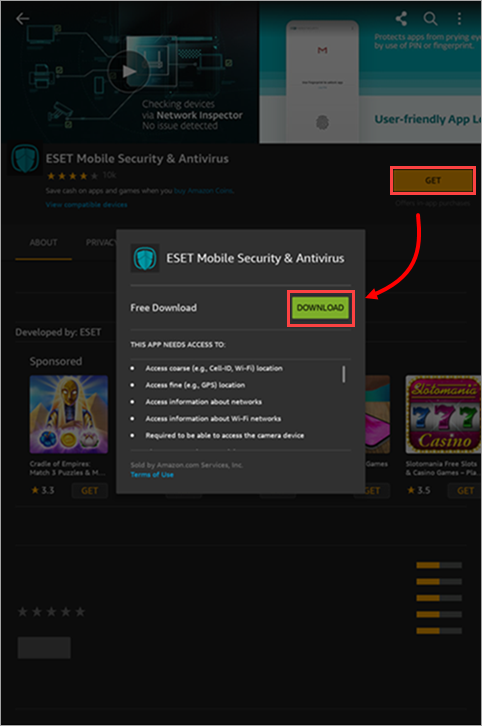
1-1. ábra -
Koppintson a Megnyitás gombra.
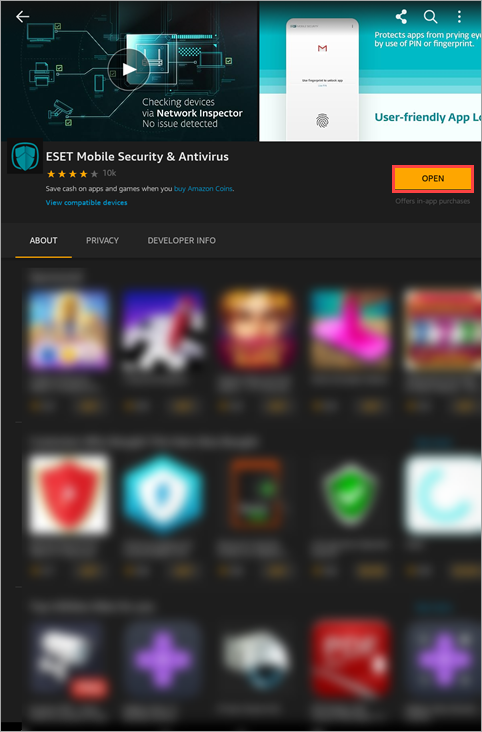
1-2. ábra - Válassza ki a nyelvet és az országot, majd koppintson a Tovább gombra.
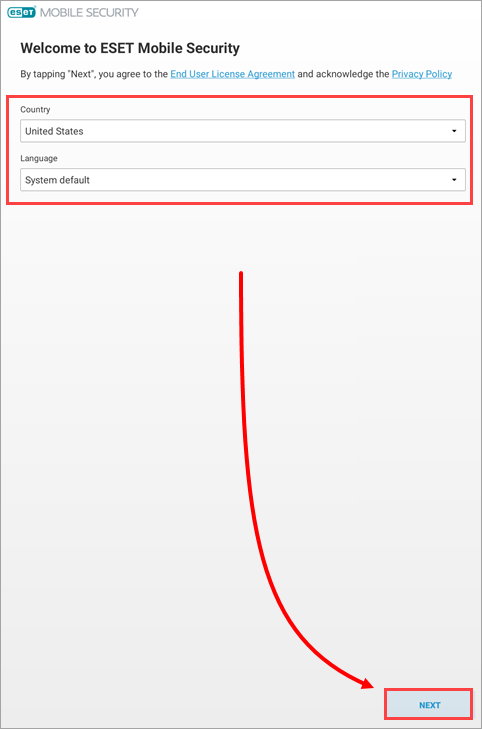
1-3. ábra -
Érintse meg az Allow All (Mindent engedélyezni ) lehetőséget az ESET LiveGrid, a termékeink jobbá tételét segítő elemzések és a marketingcélú adatfelhasználás engedélyezéséhez. Koppintson a Tovább gombra, ha szeretné kihagyni ezt a lépést.
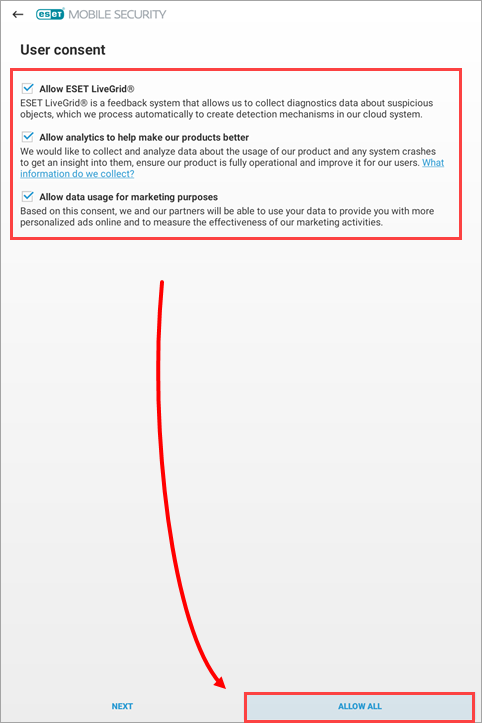
1-4. ábra -
Írja be az e-mail címét, és koppintson a Kiválasztás gombra. Egyes eszközökön a felhasználóknak lehetősége van arra, hogy koppintson az E-mail cím kiválasztása lehetőségre, koppintson a használni kívánt e-mail fiókra, majd koppintson a Kiválasztás lehetőségre.
Másik e-mail fiók használatához anélkül, hogy a fiókot hozzáadná a készülékhez, koppintson az E-mail cím kiválasztása → Mégse lehetőségre. Ismételje meg ezt a műveletet kétszer. Írja be az e-mail címét az E-mail mezőbe, majd a folytatáshoz koppintson a Kiválasztás gombra.
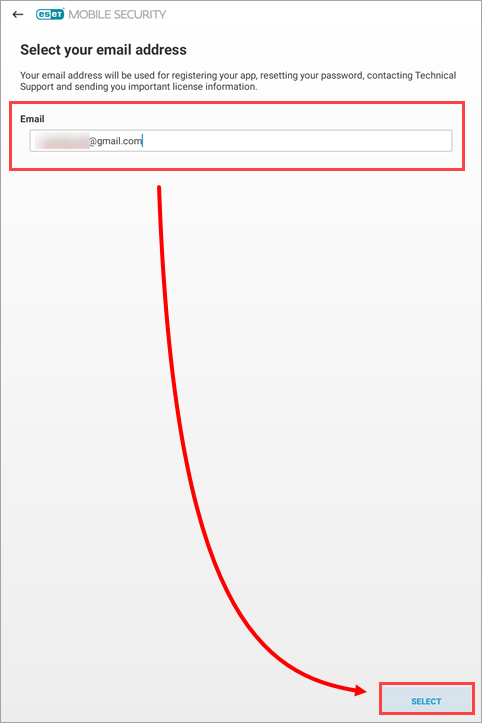
1-5. ábra -
Koppintson az Első beolvasás indítása lehetőségre.
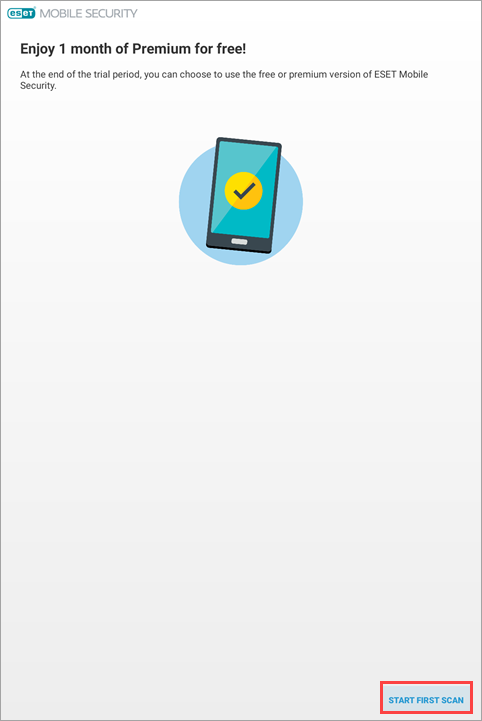
1-6. ábra -
Ha az alkalmazás hozzáférést kér a fájlok olvasásához, koppintson a Folytatás → Engedélyezés lehetőségre. Ellenkező esetben ugorjon a következő lépésre.
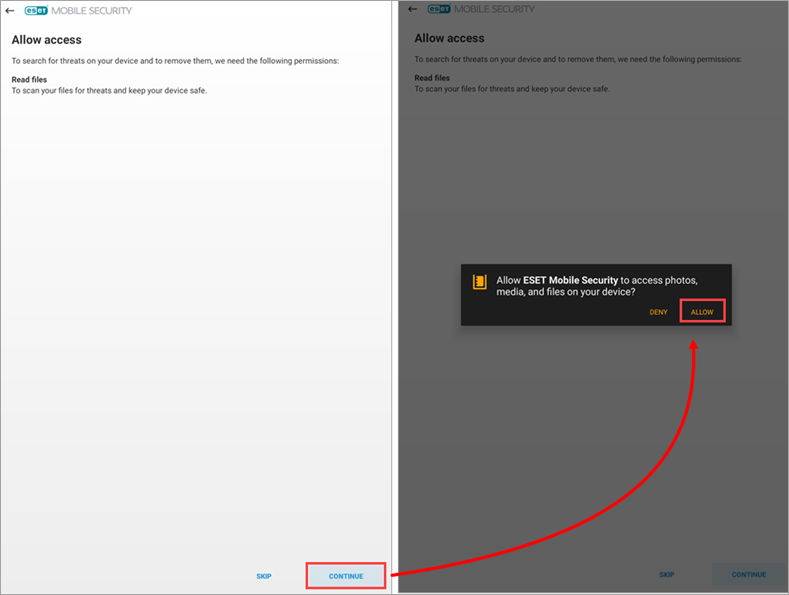
1-7. ábra
-
Ha előfizetést vásárolt, activate ESET Mobile Security for Android.
-
Miután aktiválta az ESET Mobile Securityt, lopás elleni védelem konfigurálása és megbízható barát hozzáadása a készülékhez. Egy Megbízható barát telefonja és az Ön által engedélyezett Lopásgátló fiókja segítségével segíthet visszaállítani a Biztonsági jelszót, és visszaállíthatja a hozzáférést a készülékéhez, ha elfelejti vagy elveszíti a Biztonsági jelszavát.
III. Jelentkezzen be az ESET HOME rendszerbe
- ESET Mobile Security for Android megnyitása.
- Az ESET HOME fiók ablakában koppintson a Részletek elemre.
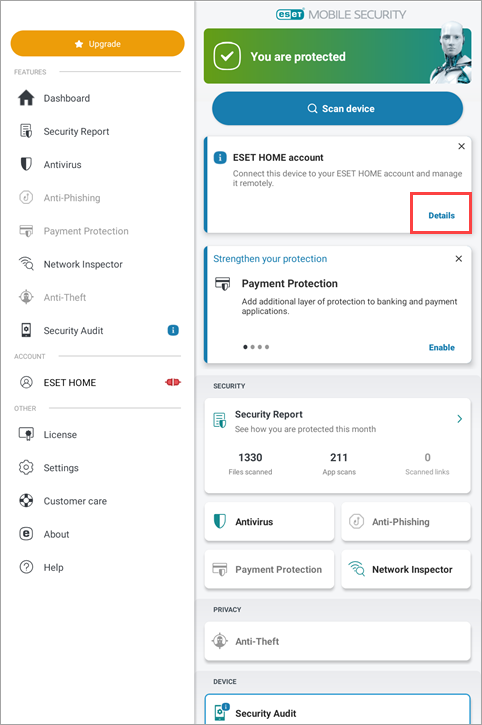
2-1. ábra
- Koppintson a Fiók létrehozása vagy bejelentkezés lehetőségre.
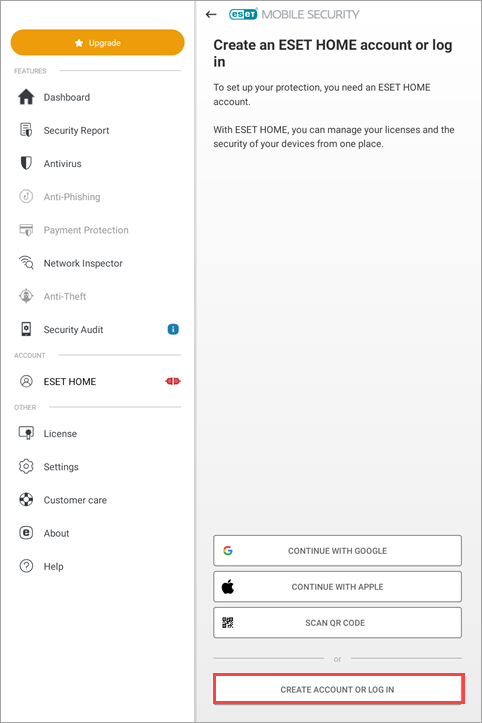
2-2. ábra
- Írja be az ESET HOME e-mail címét és jelszavát. Koppintson a Bejelentkezés gombra.
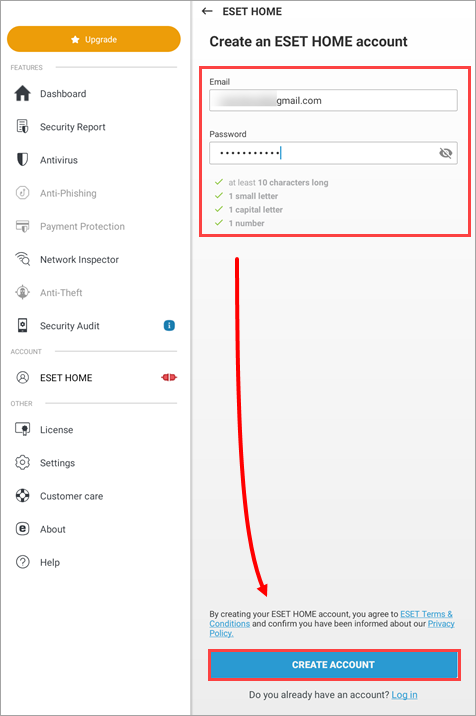
2-3. ábra
IV. A licenc prémiumra frissítése
-
Koppintson a Frissítés gombra.
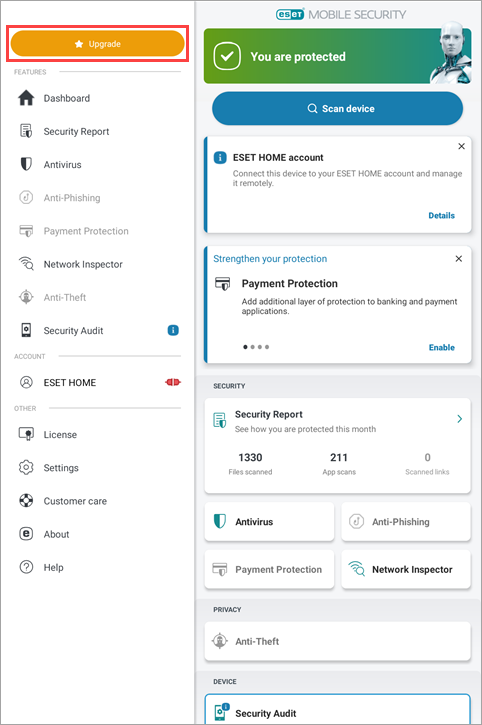
3-1. ábra -
A frissítéshez koppintson a Havi vagy Éves frissítésre.
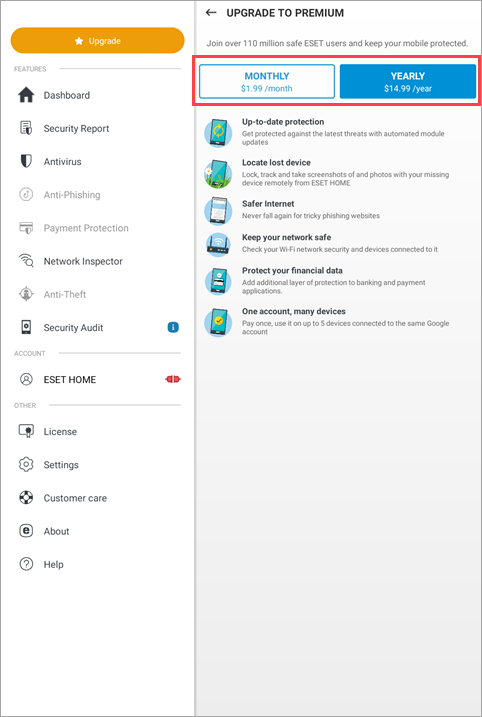
3-2. ábra -
Kövesse a képernyőn megjelenő utasításokat az Amazon Appstore-on keresztül történő vásárlás befejezéséhez.
-
Az ESET Mobile Security aktiválásakor a lopás elleni védelem konfigurálása és a megbízható barát hozzáadása a készülékhez. Egy Megbízható barát telefonja és az Ön által engedélyezett Lopásgátló fiókja segítségével segíthet visszaállítani a Biztonsági jelszót, és visszaállíthatja a hozzáférést a készülékéhez, ha elfelejti vagy elveszíti a Biztonsági jelszavát.